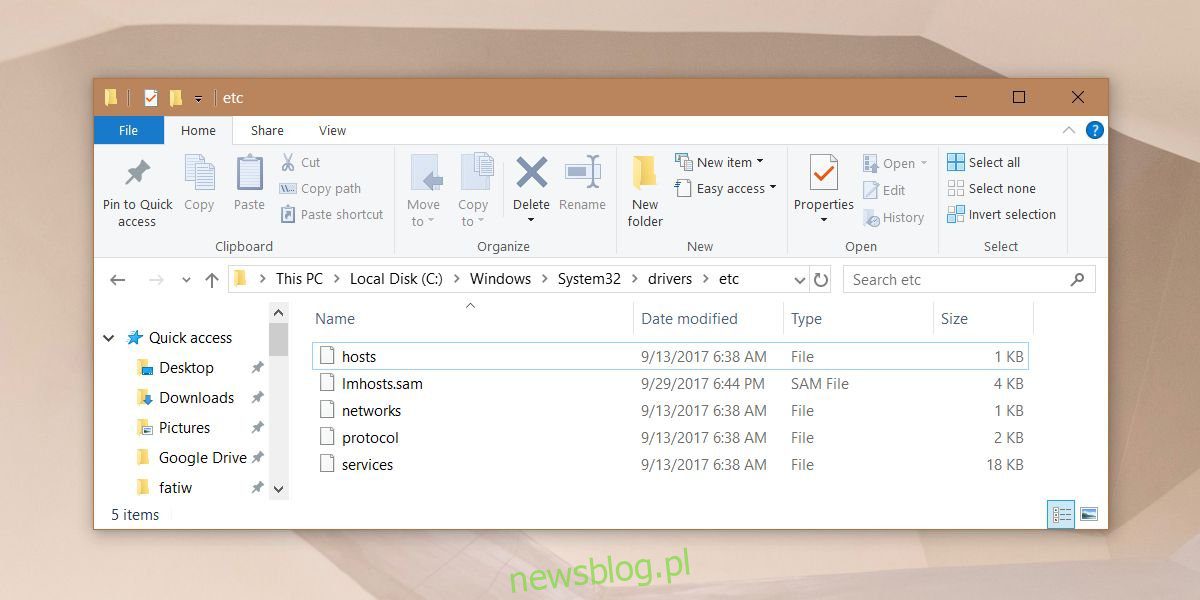
Tệp máy chủ là một tệp hệ thống có thể được tìm thấy trong các hệ thống Windows, Linux và macOS. Trong cả ba hệ điều hành, nó ít nhiều phục vụ cùng một mục đích; ánh xạ tên miền tới địa chỉ IP. Nếu bạn chưa bao giờ chạm vào tệp Máy chủ, thì đó có thể chỉ là một tệp TXT trống trên ổ đĩa của bạn, điều này đặt ra câu hỏi, nó dùng để làm gì? Tại sao mọi người cần sửa đổi tệp máy chủ? Điều gì xảy ra khi bạn thêm hoặc xóa nội dung nào đó khỏi tệp này?
Tệp máy chủ là một di tích từ thời xa xưa của Internet. Khi DNS không tồn tại, các tệp này là thứ đã dịch tên miền thành địa chỉ IP. Nói một cách chính xác, chúng không còn cần thiết nữa nhưng vẫn được giữ chủ yếu để sử dụng trên web. Ngày nay, mọi người thường sử dụng tệp máy chủ để chặn một số miền nhất định, mặc dù tệp máy chủ có thể được sử dụng để chuyển hướng trang web, đặt tên cho thiết bị trên mạng, v.v. Về cơ bản, tệp máy chủ thực hiện những gì DNS làm, tức là bạn cung cấp cho nó một tên miền và một địa chỉ IP và khi bạn nhập tên miền vào trình duyệt của mình, tệp máy chủ sẽ biết địa chỉ IP nào sẽ gửi cho bạn.
Sửa đổi tập tin máy chủ
Bạn có thể sửa đổi tệp máy chủ trên hệ thống của mình Windows 7, 8 / / 8.1 và 10 bằng cách sử dụng phương pháp sau. Các quy tắc tương tự được áp dụng. Bạn sẽ cần quyền root để sửa đổi tệp máy chủ.
Vị trí của tệp máy chủ
Điều hướng đến vị trí sau và tìm tệp có tên “hosts”.
C:WindowsSystem32driversetc
Đó là một tệp văn bản đơn giản, mặc dù bạn sẽ không thấy phần mở rộng TXT ở cuối. Để mở một tệp, nhấp chuột phải vào tệp đó và chọn Notepad làm ứng dụng bạn muốn mở.
Bạn nên sao lưu tệp máy chủ của mình trước khi sửa đổi tệp. Hiếm khi sửa đổi tệp này sẽ phá vỡ bất cứ điều gì nghiêm trọng. Nhiều nhất, nó có thể gây ra sự cố khi truy cập vào một số trang web. Bất kể, có một bản sao lưu là cách dễ nhất để giảm thiểu mọi vấn đề. Nếu bạn thường xuyên sửa đổi tệp máy chủ của mình, bạn nên sao lưu từng phiên bản.
thêm tên miền
Để thêm miền vào tệp máy chủ của bạn, bạn cần có tên miền và địa chỉ IP của miền đó.
Cú pháp:
IP Address Domain Name
Thí dụ:
91.198.174.192 www.wikipedia.org
Đảm bảo rằng http hoặc https không được thêm vào trước tên miền. Chỉ cần thêm dòng này vào tệp máy chủ của bạn, lưu thay đổi và khởi động lại trình duyệt của bạn. Bạn có thể sử dụng địa chỉ IP công cộng để ánh xạ trang web hoặc bạn có thể sử dụng địa chỉ IP riêng và ánh xạ hệ thống mạng hoặc máy chủ tới địa chỉ web của nó.
Chặn miền
Để chặn một miền, tất cả những gì bạn cần là miền đó. Bạn sẽ chuyển hướng tên miền đến hệ thống của riêng bạn. Mở tệp máy chủ và tìm nhận xét có chứa localhost. Đây là hệ thống của bạn.
Cú pháp:
Localhost Address Domain Name
Thí dụ:
127.0.0.1 www.wikipedia.org
Lưu thay đổi và khởi động lại trình duyệt. Máy chủ proxy có thể được sử dụng để vượt qua miền bị chặn bởi tệp máy chủ.
Tệp máy chủ mặc định Windows 10
Dưới đây là nội dung của tệp máy chủ chưa sửa đổi trên hệ thống của bạn Windows 10;
# Copyright (c) 1993-2009 Microsoft Corp. # # This is a sample HOSTS file used by Microsoft TCP/IP for Windows. # # This file contains the mappings of IP addresses to host names. Each # entry should be kept on an individual line. The IP address should # be placed in the first column followed by the corresponding host name. # The IP address and the host name should be separated by at least one # space. # # Additionally, comments (such as these) may be inserted on individual # lines or following the machine name denoted by a "https://www.newsblog.pl.com/windows-tips/modify-the-hosts-file-on-windows-10/#" symbol. # # For example: # # 102.54.94.97 rhino.acme.com # source server # 38.25.63.10 x.acme.com # x client host # localhost name resolution is handled within DNS itself. # 127.0.0.1 localhost # ::1 localhost

Công cụ tệp máy chủ
Có nhiều ứng dụng sửa đổi tệp máy chủ. Về cơ bản, họ cung cấp GUI cho những gì có thể được thực hiện chỉ với Notepad. Nếu lo lắng về việc sửa đổi tệp máy chủ của mình, bạn có thể sử dụng một trong những công cụ này. Hãy chắc chắn rằng bạn sử dụng một cái đáng tin cậy và so sánh những thay đổi mà nó tạo ra sau này để chắc chắn.
